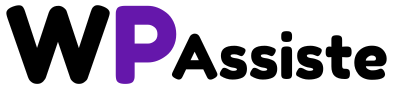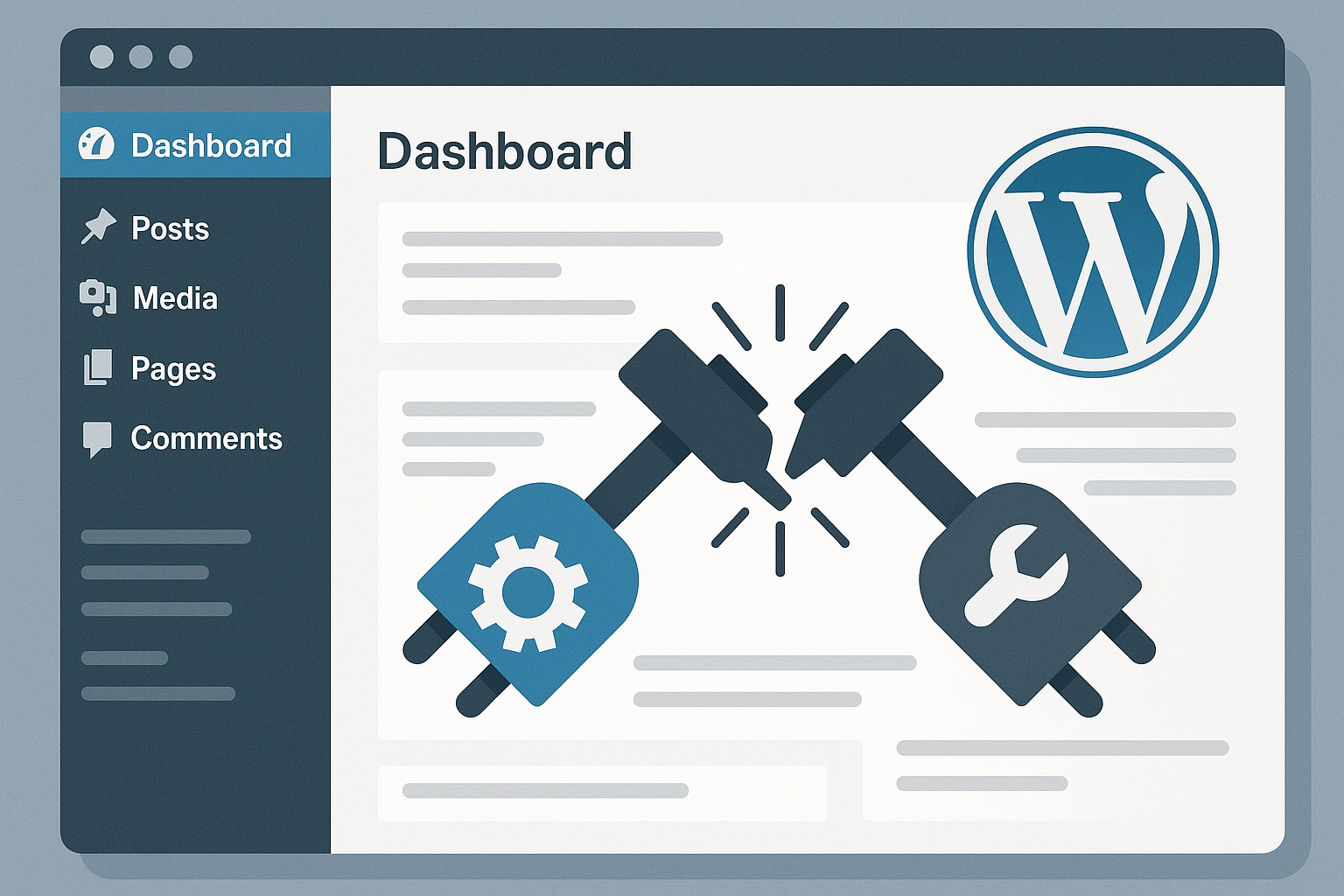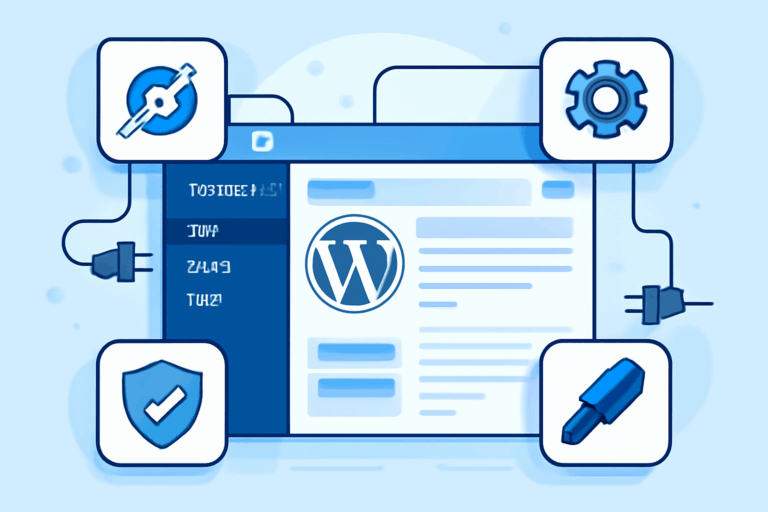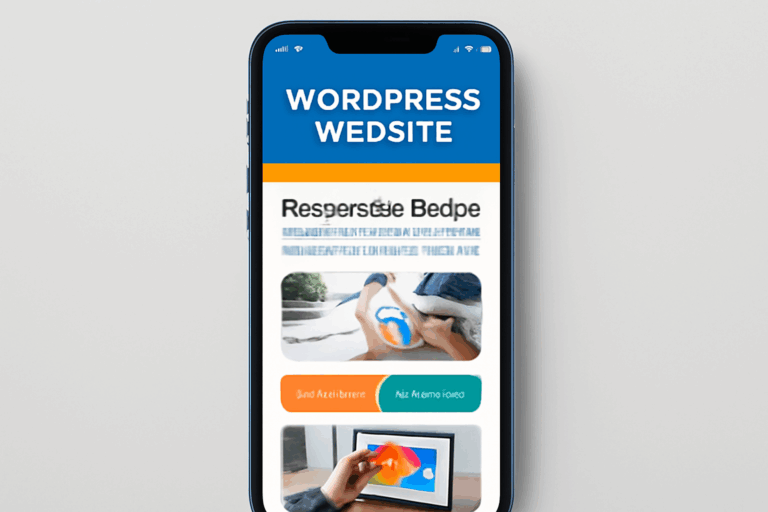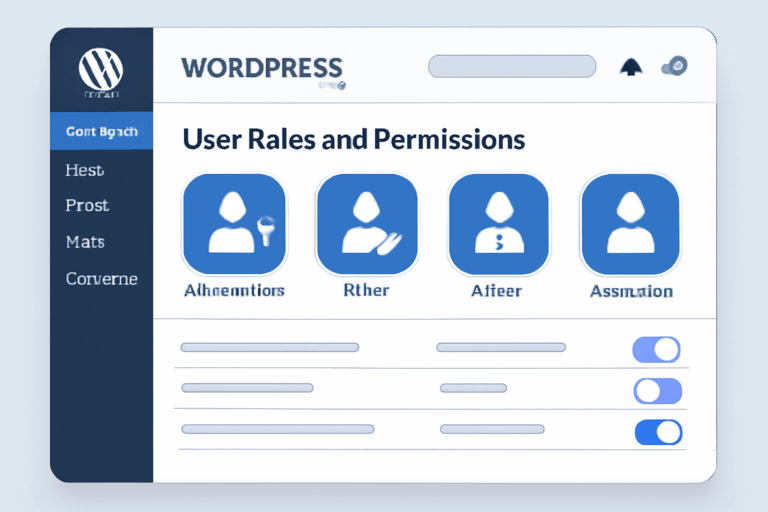📋 Table des matières
- Introduction
- Comprendre les causes de l’écran blanc WordPress
- Diagnostiquer les plugins défectueux
- Vérifier les thèmes corrompus
- Augmenter la mémoire serveur
- Solutions temporaires et tests
- Prévenir l’erreur 500 à l’avenir
- Conclusion
Guide pratique pour diagnostiquer et résoudre rapidement l’erreur 500 sur votre site WordPress
Faire face à l’écran blanc de la mort sur WordPress peut vite devenir un cauchemar, mais comprendre ses origines ouvre la voie à une réparation rapide et maîtrisée. En plongeant dans les coulisses des plugins, thèmes et ressources serveur, ce guide propose un parcours éclairé pour déjouer l’erreur 500 sans perdre patience ni expertise technique.
Comprendre les causes de l’écran blanc WordPress
L’apparition soudaine de l’écran blanc sur un site WordPress est souvent alarmante, d’autant plus qu’aucun message d’erreur n’apparaît à l’écran. Cette « page blanche » est généralement déclenchée par trois types de problèmes majeurs : un plugin défectueux, un thème corrompu, ou un manque de mémoire serveurs. Comprendre la mécanique de ce phénomène, c’est déjà avancer vers la résolution.
Les plugins sont des extensions charnières qui enrichissent les fonctionnalités de WordPress. Mais un plugin mal codé, récemment mis à jour, ou incompatible avec la version du cœur WordPress peut provoquer des conflits fatals. Dès qu’un plugin rencontre une erreur critique lors de son exécution, WordPress interrompt le rendu de la page, d’où ce fameux écran blanc. Une désactivation temporaire de tous les plugins puis leur réactivation progressive permet souvent d’isoler le fautif. C’est fréquemment le cas lors de l’installation simultanée de plusieurs extensions sans vérification de leur compatibilité.
Le thème, pierre angulaire de la présentation du site, est un autre maillon pouvant causer ce blocage. Lorsqu’un thème utilise une fonction obsolète, qu’il contient une erreur dans son fichier functions.php, ou qu’il ne respecte pas les standards récemment mis à jour de WordPress, il risque lui aussi de provoquer l’écran blanc. Basculer vers un thème natif, comme Twenty Twenty-Three, permet donc de tester si le problème trouve son origine dans le thème en place. Ce type de conflit est habituel après l’importation d’un thème premium peu entretenu ou modifié à la main sans respect des bonnes pratiques.
Un troisième déclencheur, moins visible mais tout aussi courant, concerne la limite de mémoire PHP allouée à WordPress sur le serveur. Lorsque le site atteint cette limite (en particulier sur des hébergements mutualisés), le serveur ne parvient plus à traiter le script en cours et interrompt le chargement de la page. On peut identifier cette piste en augmentant temporairement la mémoire dans le fichier wp-config.php (par exemple : define(‘WP_MEMORY_LIMIT’, ‘256M’);). Soumettre régulièrement le site à des tâches d’optimisation prévient efficacement ces excès en éliminant le code superflu ou les failles de gestion mémoire.
Ce panel de causes montre à quel point il est essentiel de procéder d’abord à un diagnostic rigoureux : nul besoin de modifier le site à l’aveugle sans repérer préalablement l’origine. Identifier si le problème vient d’une extension, du thème ou du serveur permet de cibler ses actions sans générer d’effets indésirables, ni aggraver la situation. Un examen soigné des logs d’erreur et l’activation du mode debug sont, pour tout administrateur WordPress, la clé d’une intervention rapide et efficace.
Les solutions rapides pour corriger l’erreur
La première action à entreprendre face à l’écran blanc de la mort consiste à désactiver rapidement tous les plugins, car ils sont souvent responsables de conflits. Si vous n’avez plus accès à votre tableau de bord, connectez-vous à votre serveur via FTP, puis localisez le dossier /wp-content/plugins/. Renommez ce dossier en plugins_old pour forcer WordPress à désactiver tous les plugins instantanément. Si l’accès FTP n’est pas possible, utilisez phpMyAdmin et modifiez la valeur active_plugins dans la table wp_options : passez-la à a:0:{} pour désactiver chaque extension d’un coup.
Si le site réapparaît après cette étape, le souci provient clairement d’un plugin. Restaurez le nom initial du dossier, puis réactivez chaque plugin un à un depuis l’admin pour identifier celui qui cause la panne. Pour gagner du temps, ciblez en priorité les plugins récemment mis à jour ou nouvellement installés.
Le thème actif peut aussi causer l’écran blanc. Connectez-vous en FTP, rendez-vous dans /wp-content/themes/ et renommez le dossier de votre thème en y ajoutant un suffixe, par exemple themenom_temp. WordPress repassera automatiquement au thème par défaut. Si l’interface réapparaît, le problème venait du thème. Recherchez alors dans son dossier un fichier corrompu ou un code incompatible.
Pour éviter de futurs incidents, adoptez les bonnes pratiques détaillées dans l’organisation proactive de la maintenance de votre site et mettez régulièrement votre thème à jour.
Des ressources serveur insuffisantes, notamment une mémoire PHP trop basse, peuvent aussi déclencher ce plantage. Pour corriger ce point, augmentez la limite de mémoire en modifiant le fichier wp-config.php et en ajoutant :
define('WP_MEMORY_LIMIT', '256M');
N’hésitez pas à pousser jusqu’à 512M sur des hébergements récents. Un simple rafraîchissement pourra alors rétablir le site. Pensez aussi à vider le cache navigateur et serveur après chaque changement pour valider l’effet de vos corrections.
Optimisez encore vos recherches de panne grâce à ces astuces : activez le mode debug de WordPress en ajoutant define('WP_DEBUG', true); dans wp-config.php pour faire ressortir les messages d’erreur masqués. Inspectez les journaux d’erreurs PHP sur votre hébergement, ils offrent souvent des indices précieux sur la source du dysfonctionnement. Si l’origine du bug reste floue malgré ces efforts ou que vous constatez d’autres signes de compromission, il est pertinent de solliciter l’expertise d’un professionnel. Cela permet d’éviter la perte de données ou une aggravation du problème, surtout si vous gérez un site à fort trafic ou e-commerce. L’expérience montre qu’un diagnostic rapide par un spécialiste réduit significativement les interruptions et vous offre des marges de sécurité renforcées pour l’avenir.
Prévenir les futurs écrans blancs et obtenir de l’aide urgente
Prévenir l’apparition d’un nouvel écran blanc sur WordPress ne relève pas du hasard. Quelques gestes simples, appliqués régulièrement, protègent votre site des ennuis techniques et garantissent sa disponibilité. Première exigence : maintenir toutes les composantes essentielles à jour. Les mises à jour régulières de WordPress, des thèmes et des extensions réduisent sensiblement les risques d’incompatibilité ou d’exploitation de failles. Utiliser des extensions issues de développeurs fiables est tout aussi stratégique : privilégiez celles largement plébiscitées dans la communauté et évitez d’accumuler les plugins inutiles ou obsolètes.
Une gestion rigoureuse inclut également des sauvegardes automatisées et fréquentes. En programmant un système de sauvegarde quotidien, vous pouvez restaurer votre site rapidement en cas de souci. Des solutions existent pour renforcer cette stratégie : stockez une copie de sauvegarde hors serveur pour éviter la perte de données même en cas de défaillance majeure. Réfléchir à un plan de restauration rapide dès aujourd’hui, c’est éviter panique et pertes demain. Pour aller plus loin, l’optimisation du plan de maintenance WordPress permet de prévenir de nombreux incidents avant même qu’ils ne surgissent.
Malgré toutes ces précautions, nul n’est à l’abri d’une panne soudaine. La rapidité de réaction devient alors déterminante pour minimiser l’impact sur votre activité. C’est ici qu’une offre de dépannage urgent, à 60€, fait toute la différence. L’avantage n’est pas seulement la rapidité de la prise en charge : vous bénéficiez du regard d’experts maîtrisant les subtilités de WordPress, capables d’identifier la cause du problème sans tâtonner. Cette intervention professionnelle permet une remise en ligne efficace, tout en garantissant la confidentialité de vos données et l’intégrité de votre site. La démarche est transparente : vous obtenez un diagnostic précis, une réparation ciblée, et des conseils pour éviter que le problème ne se reproduise.
Opter pour cette solution, c’est s’offrir la tranquillité d’esprit en cas d’urgence. Elle s’adresse aussi bien aux entrepreneurs exigeants qu’aux administrateurs de blogs personnels soucieux de leur réactivité. L’assistance inclut une intervention rapide après votre demande, sans frais cachés ni dépassement imprévu. Pour découvrir l’étendue de cette offre et garantir à votre site WordPress la meilleure protection technique, il suffit de visiter wpassiste.fr, où vous pourrez solliciter une réparation immédiate et sur-mesure en toute simplicité.
Conclusion
Surmonter l’écran blanc de la mort sur WordPress demande méthode et réactivité pour garantir une présence en ligne stable et sûre. Lorsque les causes varient entre extensions, thèmes ou limites serveurs, chaque intervention compte pour restaurer l’accès sans compromettre vos données ni votre SEO. Agir vite et avec précision évite que ce blocage ne devienne un frein durable à votre activité. Si vous souhaitez sécuriser cette étape critique avec l’appui d’un expert, profitez de notre dépannage urgent à 60€, incluant l’analyse approfondie des logs pour cibler précisément l’origine du souci. N’attendez pas que ce silence numérique impacte votre visibilité, découvrez comment réussir cette transition en toute sérénité grâce à notre offre disponible sur https://wpassiste.fr.
Questions fréquentes
Pourquoi automatiser avec l’IA en 2025 ?
L’automatisation avec l’IA en 2025 permet aux entreprises de rester compétitives en répondant aux attentes croissantes des clients et en optimisant les processus.
Quels sont les défis de l’intégration de l’automatisation IA ?
Les défis incluent la gestion du changement organisationnel, la montée en compétences des équipes et la gouvernance des données.
Comment l’automatisation IA améliore-t-elle la performance des entreprises ?
Elle permet de réallouer des ressources humaines vers des fonctions à plus forte valeur ajoutée et d’automatiser les tâches répétitives.
Quelles solutions d’automatisation IA sont populaires en 2025 ?
La RPA intelligente, les assistants virtuels et les plateformes d’orchestration des processus métiers sont parmi les plus plébiscitées.
Comment garantir la sécurité et la conformité dans l’automatisation IA ?
En intégrant des dispositifs de protection des données, en respectant les réglementations et en mettant en place des processus de gestion des impacts.